공부기록
태블로 굿모닝 굿애프터눈(26) - 그룹과 집합 차이 본문
태블로 굿모닝 굿애프터눈 책을 참고하여 정리한 자료입니다.
오늘은 [chapter3. 기본 차트 만들기 - 그룹과 집합 차이]를 리뷰해보겠습니다.
데이터 원본 : SUPERSTORE
먼저 매출을 더블 클릭하고 주문 일자 필드를 마우스 왼쪽과 오른쪽을 모두 누른 상태로 열선반으로 드래그 한후 초록색 연속형 분기(주문일자)릴 선택합니다.

그러면 다음과 같은 차트를 볼 수 있습니다. 마크를 영역으로 바꿔줍니다.
그리고 차원에 있는 시도 필ㄹ드 우클릭-> 만들기 -> 그룹을 선택합니다.

그리고 이렇게 그룹을 형성해줍니다 . 그리고 만든 시도 필드를 색상마크에 올려줍니다.
그 후 행 선반에 있는 합계(매출) 우클릭 -> 퀵테이블 계산-> 구성비율
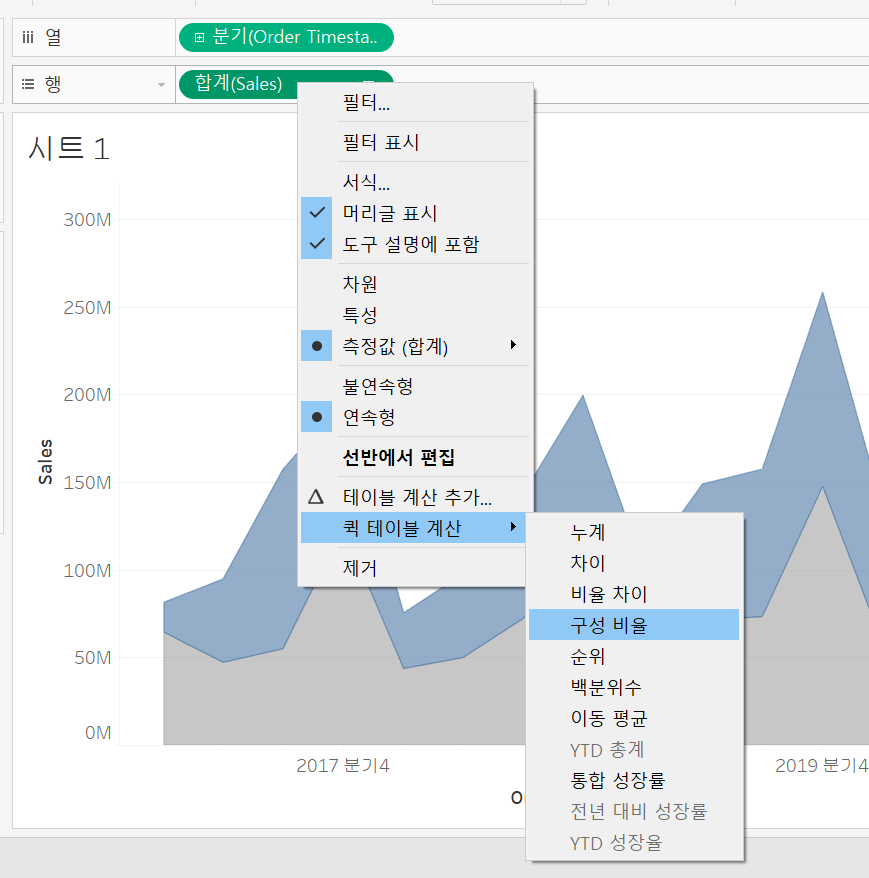
그러면 테이블 옆으로 구성비율을 매기게 됩니다.
여기에서 다시 우클릭 퀵 테이블 계산 편집을 선택하고

특정차원을 택하고 주문 일자분기를 체크 해제하면 됩니다.
그러면 각 분기별 수도권과 기타의 매출의 구성비율을 살펴볼 수 있습니다.
그리고 행선반에 합계(매출)을 ctrl키를 누른 채로 레이블 마크로 가져가면 매출의 비중을 레이블로 표현합니다.
그리고 새로운 시트를 열어 고객명과 매출을 더블클릭합니다.
생성된 테이블에서

다음과 같이 눌러주면 매출 합계를 기준으로 고객명이 내림차순으로 정렬됩니다.
그 다음 매출 상위 10명 집합을 만들어 보겠습니다 .
차원에 고객명 우클릭 만들기 집합을 선택합니다. 그리고 아래 사진과 같이 진행합니다.


그 후 생성된 매출 상위10명을 우클릭하여 복제 후 복제된 것을 우클릭 집합편집을 눌러 10에서 20으로 변경해줍니다 .
그리고 생성된 매출 상위 10명과 복제본을 행선반에 차례로 올립니다.

그러면 다음과 같이 in out으로 나타나게 됩니다 .

두개를 잡고 우클릭 -> 결합된 집합 만들기를 선택합니다.

그리고 위와 같이 공유 멤버를 제외한~~ 을 선택하게 되면 11~20위까지인 고객들만 하나의 집합으로 만들어지게 됩니다. 그리고 이것을 행선반에 올리면 아래와 같이 11~20위가 in인것을 확인 가능합니다.

여기서 기존의 행선반에 10위 와 그 복제본을 던져버리고 11~20위 를 필터 선반에 올리면

다음과 같이 해당 데이터만 추출도 가능합니다.
'시각화 > 태블로 굿모닝 굿애프터눈' 카테고리의 다른 글
| 태블로 굿모닝 굿애프터눈(28) - 퀵 테이블 계산 (누적, 차이, 비율 차이) (0) | 2021.05.16 |
|---|---|
| 태블로 굿모닝 굿애프터눈(27) - 데이터 설명 (0) | 2021.05.09 |
| 태블로 굿모닝 굿애프터눈(25) - 이중 축 맵 (면+기호) (0) | 2021.05.09 |
| 태블로 굿모닝 굿애프터눈(24) - 밀도 맵 만들기 (0) | 2021.05.09 |
| 태블로 굿모닝 굿애프터눈(23) - 기호 맵 만들기 (0) | 2021.05.09 |




